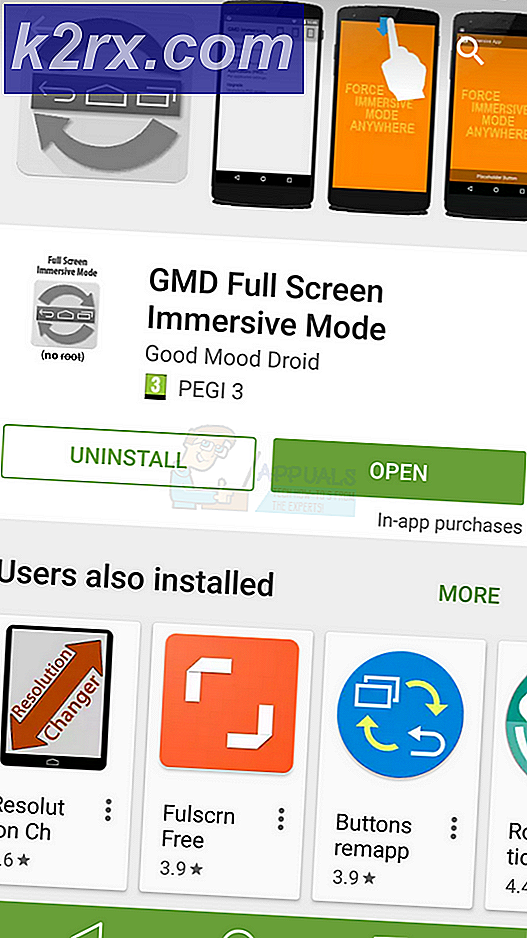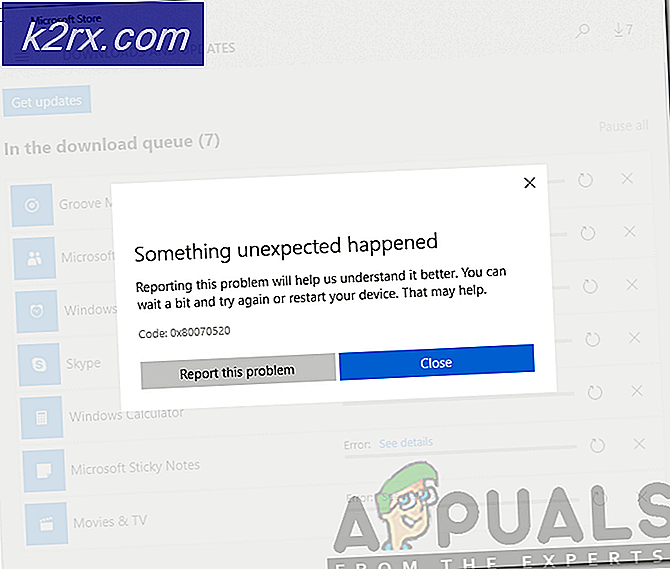Fix: Libmysql.dll fehlt
Benutzer erhalten diese Art von Fehler, wenn Libmysql.dll Datei fehlt im Windows-Betriebssystem. Diese Datei ist Teil des Betriebssystems und wird von Windows benötigt, um bestimmte andere Programme auszuführen. DLL-Dateien werden von mehreren Programmen gemeinsam genutzt und fungieren als gemeinsam genutzte Bibliothek, um Ressourcen wie Funktionen, Klassen, Variablen und andere Ressourcen wie Symbole und Bilder usw. bereitzustellen. Wenn Libmysql.dll fehlt, liegt dies wahrscheinlich daran, dass beides Es wurde von einem anderen Programm verlegt oder ein Schadprogramm hat die Datei beschädigt oder eine Windows-Registrierung beschädigt. Möglicherweise erhalten Sie folgende Fehlermeldungen:
Das Programm kann nicht gestartet werden, da LibMySQL.dll auf Ihrem Computer fehlt. Versuchen Sie, das Programm neu zu installieren, um dieses Problem zu beheben
Methode 1: Laden Sie eine neue Kopie der fehlenden DLL-Datei herunter
Bei dieser Methode laden wir eine neue Kopie der Datei aus dem Internet herunter und kopieren sie vom Beamten DLL-Dateien Seite herunterladen und die Datei durch die alte ersetzen. Dies wird die korrupten loswerden. DLL-Datei, die zum Absturz der Anwendung führt.
- Gehen Sie zu Arbeitsplatz Eigenschaften und herausfinden was Ausführung Unter Windows, das Sie verwenden, handelt es sich in diesem Fall um ein 64-Bit-Betriebssystem.
- Gehen Sie zu www.dll-files.com und geben Sie in der Suchleiste den Namen der fehlenden DLL-Datei ein und klicken Sie auf Suche DLL-Datei.
- Klicken Sie in den Suchergebnissen auf den Namen der Datei und laden Sie die 64-Bit- oder 32-Bit-Datei herunter, je nach Betriebssystem Ihres Computers.
- Gehen Sie nun in den folgenden Ordner und kopieren Sie die Datei hier und fügen Sie sie ein (Sie benötigen Administratorrechte, um diese Aktion auszuführen).
C: \ Windows \ System32
- Starten Sie nun Ihren Computer neu und versuchen Sie, die Anwendung auszuführen.
Methode 2: Kopieren Sie die DLL wo. Die EXE-Datei befindet sich
Es wurde berichtet, dass diese Methode bei vielen Benutzern funktioniert hat. Bei dieser Methode kopieren wir die Datei libmysql.dll und fügen sie an dem Speicherort ein, an dem die EXE-Datei Ihres Anwendungsprogramms installiert ist, das Sie ausführen möchten. Der Grund dafür ist, dass das Programm möglicherweise versucht, im Stammverzeichnis (dem Speicherort, an dem es installiert ist) nach der Datei libmysql.dll zu suchen. Durch Verschieben der Datei libmysql.dll in den Installationsordner wird der Fehler behoben.
- Laden Sie eine neue Kopie von libmysql.dll herunter, wie in erwähnt Methode 1über.
- Wechseln Sie nun in das Installationsverzeichnis, in dem das Anwendungsprogramm installiert ist, das diesen Fehler ausgibt, und stellen Sie sicher, dass der Ordner die ausführbare Datei enthält.
- Fügen Sie nun die Datei libmysql.dll an dieser Stelle ein und versuchen Sie, das Programm auszuführen und zu prüfen, ob es jetzt funktioniert.
Methode 3: System File Check (SFC) Scannen und Reparieren von Systemdateien
Windows File Checker ist ein Systemdienstprogramm, das in alle modernen Versionen von Windows OperatingSystem integriert ist. Damit können Sie die beschädigten oder beschädigten Windows-Dateien im System reparieren. Um SFC ausführen zu können, müssen Sie cmd im erhöhten Modus (mit Administratorrechten) ausführen.
- Geben Sie im Suchmenü Folgendes ein cmd und öffnen Sie die Eingabeaufforderung als Administrator.
- Geben Sie im Eingabeaufforderungsfenster Folgendes ein: SFC / Scannow und drücke Eingeben um den Befehl auszuführen
- Der System File Checker wird ausgeführt, um die Integrität aller Systemdateien zu überprüfen, und repariert die beschädigten DLL-Dateien, falls sie gefunden werden.
- Sobald der SFC das System gescannt hat, wird eine der folgenden Meldungen angezeigt:
- Windows hat keine Integritätsverletzungen festgestellt
- Windows Resource Protection hat beschädigte Dateien gefunden und repariert
- Windows Resource Protection hat beschädigte Dateien gefunden, konnte jedoch einige (oder alle) nicht reparieren (keine gute Sache).
- Wenn Sie die dritte Option sehen, fahren Sie bitte mit den folgenden Schritten fort.
- Art "DISM / online / Cleanup-Image / ScanHealth" und drücken Sie die Eingabetaste, um auszuführen. Dadurch wird überprüft, ob die Dateien reparierbar sind.
- Art "DISM / Online / Cleanup-Image / RestoreHealth" um die Dateien zu reparieren
- Sobald die Befehle ausgeführt wurden, starten Sie Ihr System neu und prüfen Sie, ob das Problem behoben wurde.